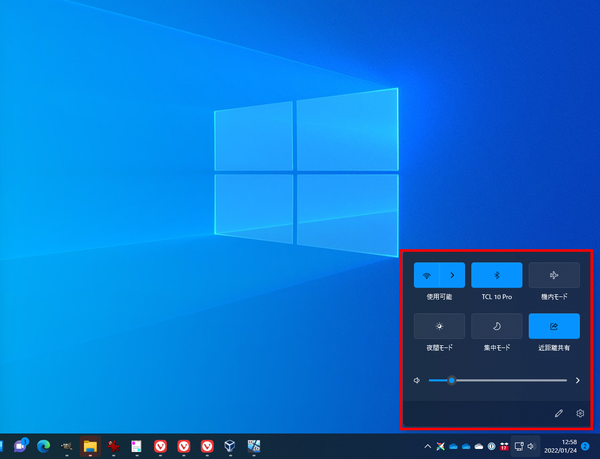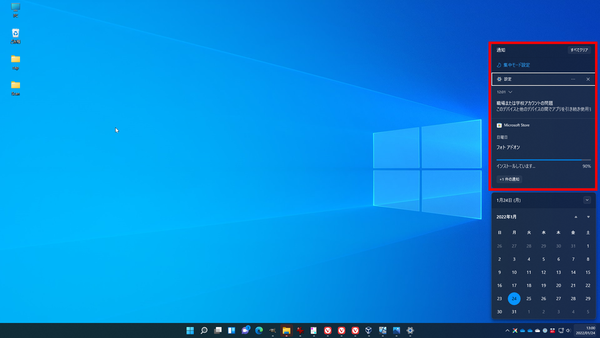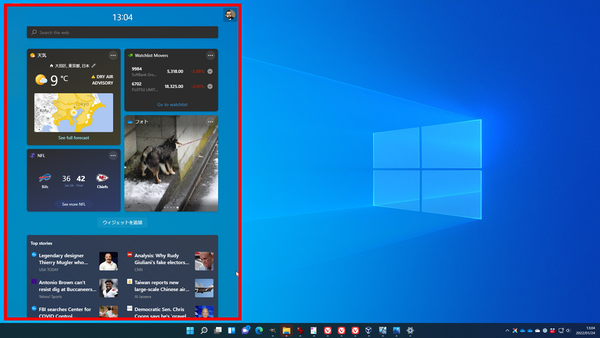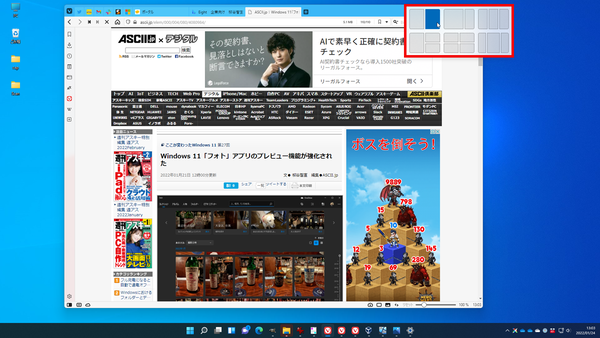Windows 11は、もちろんWindows 10と同様のショートカットキーが利用できる。コピーのCtrl+CキーやペーストのCtrl+Vキーなどは皆、活用していることだろう。Windows 10ではクリップボード拡張が利用できるWin+Vキーなどが追加された。
Windows 11でも新たなショートカットキーが搭載されている。今回はその4つを紹介しよう。
Win+Aキー 「クイック設定」を開く
Win+Aキーでは「クイック設定」が開く。Windows 10では「アクションセンター」が開いていたが、Windows 11ではその中にあった「クイック設定」が独立して表示されるようになっている。
通知センターではWi-FiやBluetooth、機内モード、夜間モード、集中モードなどを手軽にオンオフできるほか、音量を調節したり、「設定」を開くことができる。
詳しくは「第17回 Windows 11で設定のオンオフに特化したクイック設定を活用しよう」を参照して欲しい。
Win+Nキー 「通知センター」を開く
アクションセンターにあった通知領域は、Win+Nキーで表示される。直近の通知をまとめて表示してくれる機能で、ポップアップしたメッセージを見逃した時などに役立つ。「集中モード」をオンオフしたり、「設定」を開くことも可能だ。通知をすべて確認したら、「すべてクリア」をクリックすることで履歴を消去することもできる。
また、「通知センター」の下にはカレンダーも表示される。こちらは折りたたむことができる。
Win+Wキー 「ウィジェット」を開く
Windows 11で新搭載されたウィジェットを開くには、Win+Wキーを押す。天気や株価など、自分が見たい情報を並べて表示してくれる。ブラウザで関連サイトを開いても同じような情報を確認できるが、スマホライクなUIでまとめてチェックできるのは効率的でもある。
詳しくは「第6回 Windows 11に天気や最新ニュースを手軽にチェックできる「ウィジェット」搭載」を参照にして欲しい。
Win+Zキー 「スナップレイアウト」を開く
Windows 11でウィンドウ操作をするときに欠かせないのが、スナップ機能だ。Windows 10でもウィンドウをぴったり並べることはできたのだが、ウィンドウの最大化ボタンにマウスポインターを乗せることで、スナップレイアウトが開くようになった。さらに、分割パターンも増え、大画面ディスプレイを効率的に利用できる。
ただし、一部アプリでは最大化ボタンにマウスポインタを乗せてもスナップレイアウトが動作しないことがある。そんな時も、Win+Zキーを押すことで強制的に表示し、レイアウトを変更できるようになる。
詳しくは「第5回 Windows 11「スナップ機能が強化」複数ウィンドウをすっきり並べられる!を参照して欲しい。
以上がWindows 11で新搭載された4つのショートカットとなる。よく使う機能があれば、覚えておくと効率アップになるだろう。

この連載の記事
-
第72回
PC
Windows 11 Insider Preview、年内最後のアップデートが公開!新しい試みも登場 -
第71回
PC
知ってた!? Windows 11のネットワーク種類「パブリック」と「プライベート」の違い -
第70回
PC
Windows 11、実家のPCを遠隔地から手軽にメンテ「クイックアシスト」を使いこなす -
第69回
PC
Windows 11「かゆいところに手が届く」新機能をInsider Previewで公開 -
第68回
PC
マイクロソフト謹製「Windows 11高速化ツールのβ版」がリリースされている -
第67回
PC
「スマートアプリコントロールの設定」でWindows 11の守りがさらに強固に -
第66回
PC
Windows 11「Microsoft Teams」以外でも自動フレーム化などに対応 -
第65回
PC
Windows 11で「iCloudフォト」内の写真を直接表示が可能に -
第64回
PC
Windows 11でタスクバーを好みに合わせてサイズ変更する方法 -
第63回
PC
Windows 11の動作がおかしいとき「セーフモード」で起動する方法 -
第62回
PC
Windows 11最新Edgeブラウザーがバージョンアップ! 新機能3選 - この連載の一覧へ